最適合您的 iPhone 備份提取器 - 2023 年新指南
 更新於 黃 / 四月 29. 2022 09:15
更新於 黃 / 四月 29. 2022 09:15備份 iPhone 是某些用戶必不可少的日常任務之一,因為他們不允許處於危險之中。 因此,他們可以在需要時提取 iPhone 數據。 但是,他們會有同樣的問題,即如何輕鬆訪問 iPhone 備份。
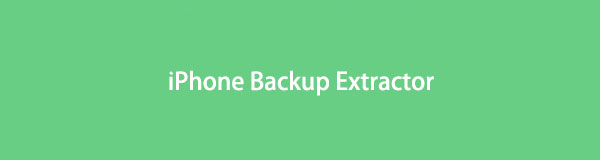
當 iPhone 用戶想要恢復 iPhone 備份時存在誤解,因為他們認為他們只能從整個備份文件中做到這一點。
別擔心,這篇文章將完整介紹您需要了解的有關 iPhone 備份提取器的所有信息。
第 1 部分。 iPhone 備份提取器安全嗎?
市場上有很多 iPhone 備份提取器,您應該始終選擇可靠的產品,因為其中一些可能會導致數據洩露。 以下是您應該做出的 5 個值得信賴和安全的選擇。
1。 iCloud的
2.iTunes
3.查找器
4. FoneLab iPhone數據恢復
5. FoneLab iPhone 數據傳輸
如您所見,前 3 種方法是 Apple 官方網站提供的 Apple 方式,用於在設備、計算機和 iTunes/Finder 之間管理您的 iOS 數據。
雖然後面 2 個選項是您應該在計算機上嘗試的建議。 它易於使用,永遠不會保存或修改您的個人數據和隱私。
借助FoneLab for iOS,您將從iCloud或iTunes備份或設備中恢復丟失/刪除的iPhone數據,包括照片,聯繫人,視頻,文件,WhatsApp,Kik,Snapchat,微信以及更多數據。
- 輕鬆恢復照片,視頻,聯繫人,WhatsApp和更多數據。
- 恢復之前預覽數據。
- 提供iPhone,iPad和iPod touch。
第 2 部分。 最佳 iPhone 提取軟件
Apple 方式讓您可以無障礙地備份和恢復 iPhone 數據。 有 3 個功能您不容錯過。 但是,您應該在此之前備份 iPhone,因為之後您的 iPhone 數據將被覆蓋。
選項 1. iCloud
如您所知,iCloud 是一項云服務,可幫助 iOS 用戶使用正確的帳戶管理他們的設備和相關數據。 如果您有 Apple ID,您將像其他任何用戶一樣擁有 5GB 的免費存儲空間。 毫無疑問,您可以按照詳細步驟提取 iPhone 備份。
步驟 1通過以下方式將iPhone恢復出廠設置: 設定 應用> 總 > 轉移或重置 iPhone > 抹掉所有內容和設置.

步驟 2像往常一樣設置你的 iPhone。 在 應用程序和數據 部分中,選擇 從iCloud備份還原.
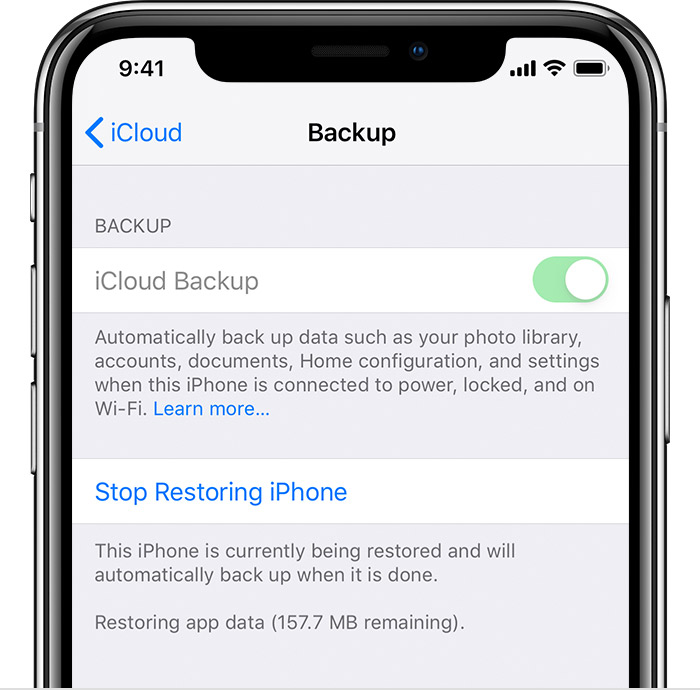
如果有限的免費存儲空間無法滿足您,請選擇iTunes。
選項 2. iTunes
iTunes 可在 Windows 和更早的 macOS 版本上使用,以管理 iPhone 數據。 同樣,您可以通過下面的教程使用它來提取您的 iPhone 備份。
步驟 1在電腦上運行 iTunes,通過 USB 線將 iPhone 連接到電腦。 然後點擊 讓 當它彈出時在你的 iPhone 屏幕上。
步驟 2單擊設備圖標,然後選擇 總結 > 恢復iPhone.

步驟 3系統將要求您確認是否要恢復您的 iPhone。 做它,並等到它完成。
如果您使用的是 Catalina 及更高版本,請轉到下一部分。
選項 3. 查找器
Finder 在更高的 macOS 版本上取代了 iTunes,以在 iOS 設備和 Mac 之間同步 iPhone 數據。
步驟 1在 Mac 上打開 Finder,將 iPhone 插入計算機。
步驟 2從左側面板中選擇您的 iPhone,單擊 恢復備份.

除了官方的方式,你也應該在電腦上嘗試一些第三方工具。 與上面提到的 Apple 方式不同,他們可以有選擇地恢復 iPhone 數據而不會覆蓋。
選項 4. FoneLab iPhone 數據恢復
FoneLab iPhone數據恢復 是通過簡單的點擊提取 iPhone 備份的最佳選擇之一。 如果你有備份文件,你可以 提取 iPhone 備份照片,聯繫人,視頻等,來自他們。 如果沒有,您也可以直接從設備恢復 iPhone 數據。
借助FoneLab for iOS,您將從iCloud或iTunes備份或設備中恢復丟失/刪除的iPhone數據,包括照片,聯繫人,視頻,文件,WhatsApp,Kik,Snapchat,微信以及更多數據。
- 輕鬆恢復照片,視頻,聯繫人,WhatsApp和更多數據。
- 恢復之前預覽數據。
- 提供iPhone,iPad和iPod touch。
它具有預覽功能,可幫助您在恢復之前確認它們是否是您想要的。 只有當您更喜歡從 iPhone 中提取丟失的項目時,您才能啟用其功能以顯示已刪除的項目。
此外,您可以相應地在 Windows 或 macOS 計算機上下載並安裝它。 然後按照如何使用它從備份文件中恢復 iPhone 數據的步驟進行操作。
模式1.從iCloud備份文件中恢復
步驟 1將 iPhone 插入計算機,然後運行 iPhone 數據恢復。 選擇 iPhone數據恢復 > 從iCloud備份文件中恢復.

借助FoneLab for iOS,您將從iCloud或iTunes備份或設備中恢復丟失/刪除的iPhone數據,包括照片,聯繫人,視頻,文件,WhatsApp,Kik,Snapchat,微信以及更多數據。
- 輕鬆恢復照片,視頻,聯繫人,WhatsApp和更多數據。
- 恢復之前預覽數據。
- 提供iPhone,iPad和iPod touch。
步驟 2您將被要求輸入您的 iCloud 帳戶和密碼以登錄。

步驟 3選擇一個備份文件,單擊 下載 按鈕。
步驟 4查看您的備份文件,選擇要恢復的項目,單擊 恢復 按鈕。

模式2.從iTunes備份文件中恢復
步驟 1選擇 iPhone 數據恢復 > 從iTunes備份文件中恢復.
借助FoneLab for iOS,您將從iCloud或iTunes備份或設備中恢復丟失/刪除的iPhone數據,包括照片,聯繫人,視頻,文件,WhatsApp,Kik,Snapchat,微信以及更多數據。
- 輕鬆恢復照片,視頻,聯繫人,WhatsApp和更多數據。
- 恢復之前預覽數據。
- 提供iPhone,iPad和iPod touch。
步驟 2選擇您的備份文件,然後單擊 開始掃描.
步驟 3預覽並檢查您想要的文件,單擊 恢復.
您可以通過上述方法瀏覽 iPhone 備份或刪除的數據,如果您只想從 iPhone 中提取現有數據,您也可以嘗試 iPhone 數據傳輸。
選項 5. FoneLab iPhone 數據傳輸
適用於iOS的FoneTrans 是一款第三方工具,可幫助您在計算機、iOS 設備和 iTunes 之間無障礙地管理 iOS 數據。 添加或刪除聯繫人,製作鈴聲,訪問iTunes資料庫等也是一種專業便捷的方法。如果您想嘗試從iTunes中提取iPhone備份,請按照以下步驟操作。
使用iOS版FoneTrans,您將可以自由地將數據從iPhone傳輸到計算機。 您不僅可以將iPhone短信傳輸到計算機,而且可以將照片,視頻和聯繫人輕鬆地移動到PC。
- 輕鬆傳輸照片,視頻,聯繫人,WhatsApp和更多數據。
- 傳輸前預覽數據。
- 提供iPhone,iPad和iPod touch。
步驟 1在計算機上下載適用於 iOS 的 FoneTrans,然後安裝它。 將 iPhone 插入計算機。
步驟 2檢測後點擊 iTunes資料庫 從底部選項。
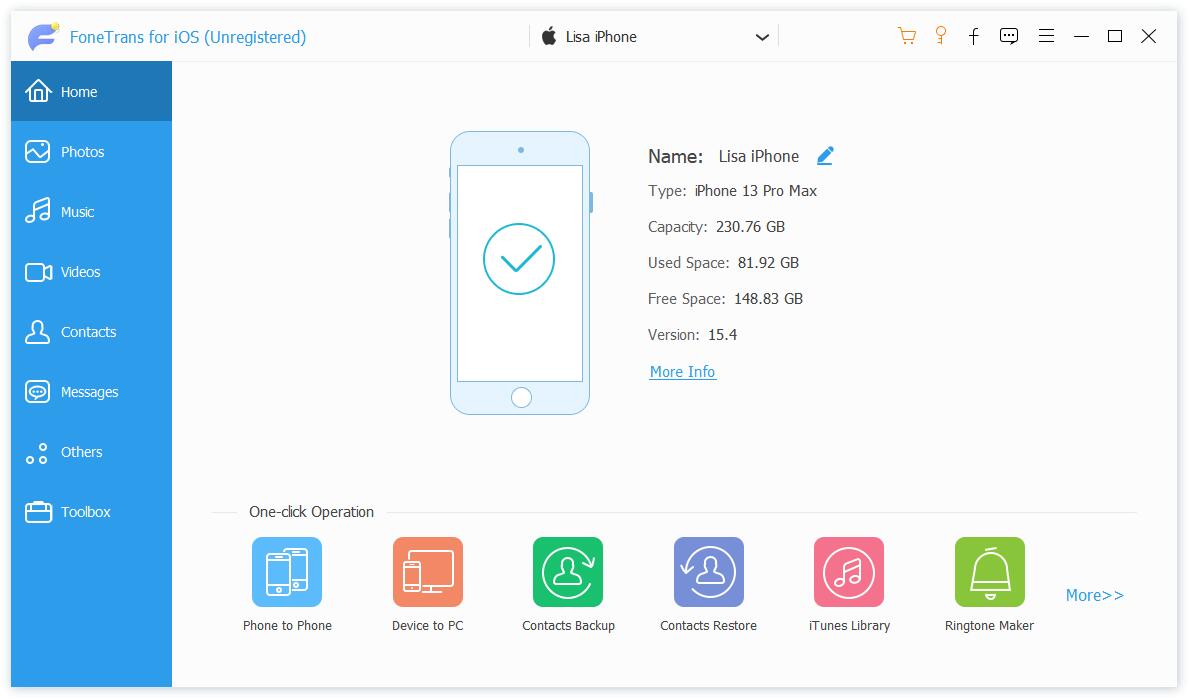
步驟 3如果您不想同步 iPhone 上的所有數據,請選擇 查看iTunes資料庫.
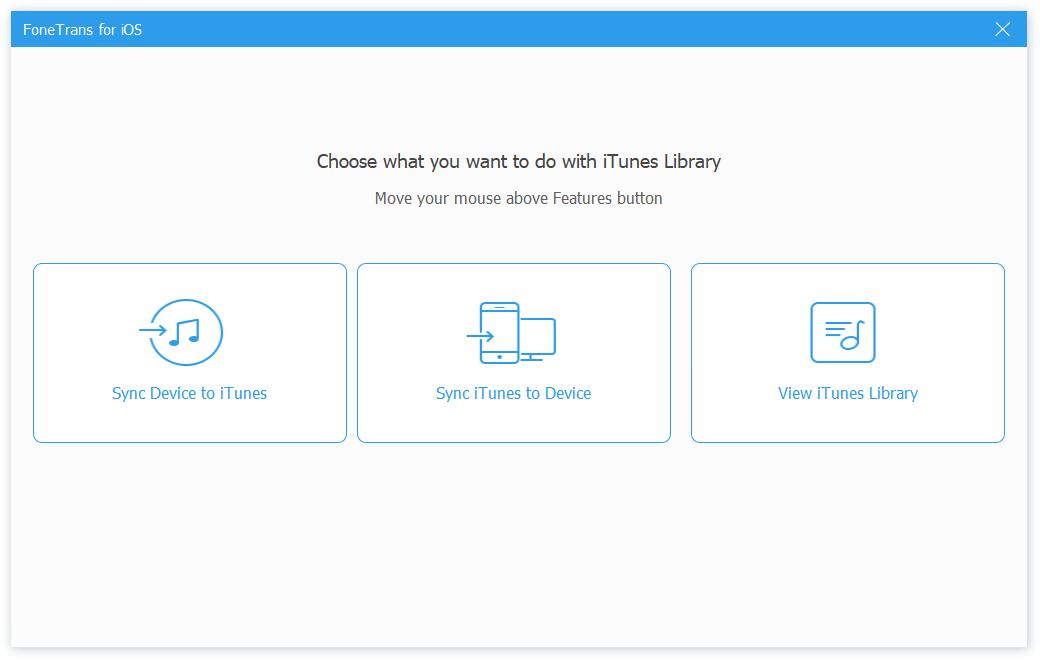
步驟 4選擇您想要的項目,點擊 出口 圖標以將它們相應地傳輸到設備或計算機。
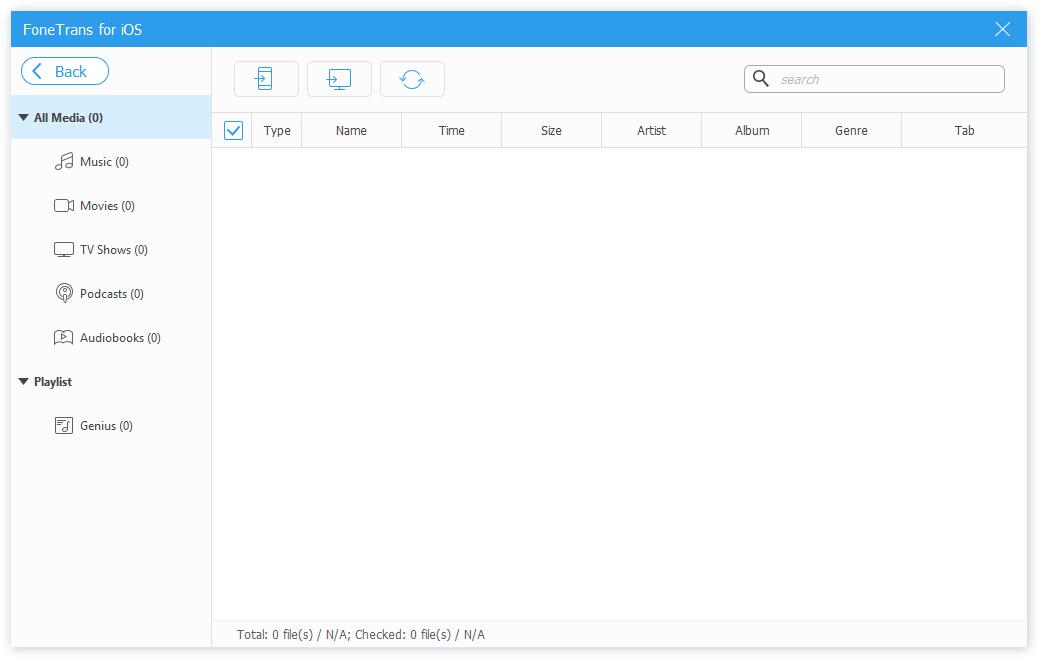
如您所見,您無法通過 iPhone 數據傳輸管理 iCloud 備份文件。 如果需要,只需轉到選項 4 以了解如何使用此 iPhone 數據提取器。
使用iOS版FoneTrans,您將可以自由地將數據從iPhone傳輸到計算機。 您不僅可以將iPhone短信傳輸到計算機,而且可以將照片,視頻和聯繫人輕鬆地移動到PC。
- 輕鬆傳輸照片,視頻,聯繫人,WhatsApp和更多數據。
- 傳輸前預覽數據。
- 提供iPhone,iPad和iPod touch。
第 3 部分。有關 iPhone 備份提取器的常見問題解答
1. iTunes 備份需要多長時間?
這取決於互聯網連接情況和文件大小。 在此過程中請不要斷開 iPhone。 因此,建議您嘗試使用 iOS 數據備份和恢復在幾分鐘內備份 iPhone 數據。
2. iPhone Backup Extractor 是免費的嗎?
有一些免費選項,例如 iCloud、iTunes 和 Finder。 我們會建議您選擇 FoneLab iPhone 數據恢復或 適用於iOS的FoneTrans 因為它們的方便和效率。
3. 如何從 Mac 中提取 iPhone 備份?
iPhone 數據恢復和 iPhone 數據傳輸都可以在 Mac 上用於從 iTunes 備份文件中提取 iPhone 數據。 如果您想從 iCloud 備份中恢復數據,請選擇前面的那個。
這就是關於如何使用最有效的方法及其詳細說明提取 iPhone 備份的全部內容。 演示之後,你應該發現兩者 FoneLab iPhone數據恢復 和 適用於iOS的FoneTrans 可以幫助您提取 iPhone 數據而不會丟失數據。 為什麼不下載並立即嘗試!

